什么是0xc0000142系统错误?
当用户遇到0xc0000142错误代码时,通常表现为应用程序突然崩溃、系统组件无法加载或硬件设备异常。这个特定错误码主要与动态链接库(DLL)文件缺失、系统注册表损坏、硬盘存储异常等核心问题相关,可能发生在软件启动、系统更新或硬件调用等关键场景。
六大核心修复方案详解
系统组件完整性修复
通过管理员权限运行CMD执行以下命令:
1. sfc /scannow 执行系统文件扫描
2. DISM /Online /Cleanup-Image /RestoreHealth 修复系统映像
3. 重启后运行 for %1 in (%windir%\system32\*.dll) do regsvr32 /s %1 重新注册DLL
硬盘健康诊断方案
使用磁盘管理工具执行:
1. 右键开始菜单选择”磁盘管理”
2. 对目标磁盘执行”检查卷错误”
3. 通过 chkdsk /f /r X: 命令修复磁盘错误(X替换为实际盘符)
注册表深度清理流程
1. 按Win+R输入 regedit 启动注册表编辑器
2. 定位到 HKEY_LOCAL_MACHINE\SOFTWARE\Microsoft\Windows\CurrentVersion
3. 检查Run、RunOnce项中的异常启动项
4. 备份后删除可疑注册表键值
进阶预防与优化建议
系统环境维护规范
? 建立每月系统健康检查机制
? 配置自动化的系统还原节点
? 使用数字签名验证关键系统文件
应用兼容性管理
针对老旧软件建议:
1. 右键exe文件选择”兼容性疑难解答”
2. 启用Windows 8兼容模式
3. 勾选”以管理员身份运行”选项
技术总结与支持方案
当常规修复无效时,建议采用PE启动盘进行离线修复:
1. 使用UEFI启动盘进入恢复环境
2. 挂载系统分区执行深度扫描
3. 提取系统日志分析硬件兼容性
本站提供完整的系统修复工具包,包含智能诊断模块可自动检测0xc0000142错误根源,配合注册表修复引擎能快速重建系统关键组件。
可以使用夸克APP扫描下方二维码,快速保存该资源哦!
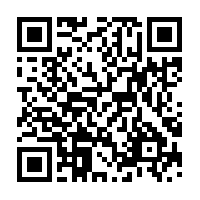
评论(0)